Hvernig á að taka og breyta skjámyndum í Android Pie

Lærðu hvernig á að taka skjámyndir á Android Pie tækinu þínu og breyta þeim með þessari ítarlegu kennslu.
Þú veist að þú hefur slegið inn rétt lykilorð, en af einhverjum ástæðum hefurðu engan internetaðgang. Þú ert með mótaldið á svo það getur ekki verið það, en mínúturnar líða og samt ekkert. Þegar þetta mál kemur upp þarf að laga það eins fljótt og auðið er, svo þú þarft ekki að halda áfram að nota farsímagögnin þín.
Það eru ýmis ráð sem þú getur prófað til að losna við þetta mál í eitt skipti fyrir öll. Þú getur byrjað á þeim auðveldustu þar sem það kemur þér á óvart hversu oft einföld endurræsing getur lagað vandamál eins og það sem þú ert að glíma við núna.
Þú hefur þegar athugað hvort þú sért með mótaldið á og það er á, en er WiFi valkosturinn virkur á Android tækinu þínu? Þú gætir hafa slökkt á henni af einhverjum ástæðum og gleymt að kveikja á henni aftur. Athugaðu einnig hvort kveikt sé á flugstillingu þar sem þessi valkostur mun einnig koma í veg fyrir að tækið þitt tengist WiFi.
Til að athuga báða þessa valkosti, strjúktu niður efst á skjánum þínum og athugaðu hvort kveikt sé á WiFi valmöguleikanum. Ef þú sérð ekki flugstillingarvalkostinn skaltu strjúka niður einu sinni enn og hann ætti að vera þar.
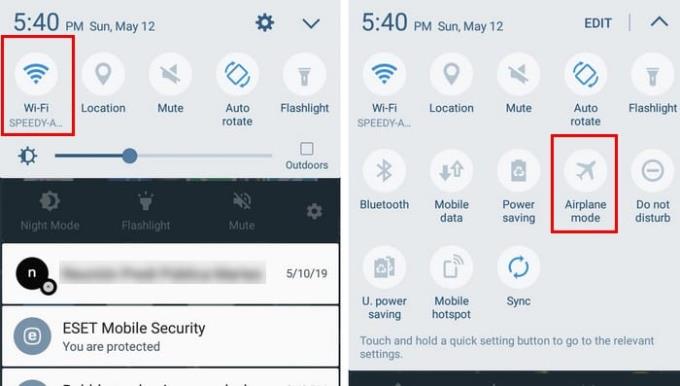
Rétt eins og nafnið gefur til kynna er tilgangurinn með orkusparnaðarstillingunni að spara þér eins mikinn kraft og mögulegt er. Þessi eiginleiki mun venjulega slökkva á WiFi þar sem vitað er að það tæmir rafhlöðuna verulega.
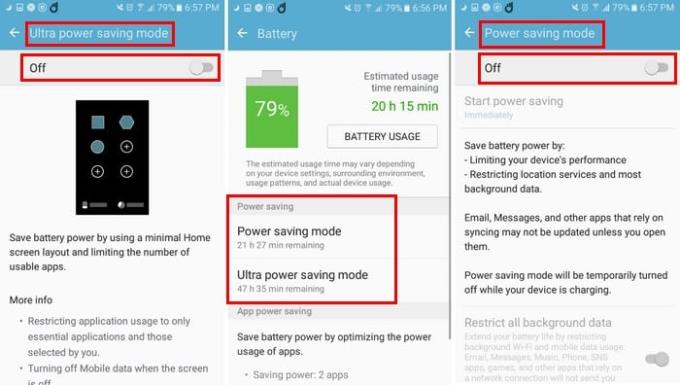
Til að slökkva á rafhlöðusparnaðarstillingunni skaltu fara í stillingar tækisins og fara í rafhlöðu. Í rafhlöðuvalkostinum muntu sjá rafhlöðusparnaðarstillingu og ofurrafhlöðusparnaðarstillingu. Ef þú hefur kveikt á einhverjum af þessum tveimur valkostum skaltu velja þá og slökkva á þeim.
Að gleyma netinu og tengjast aftur er valkostur sem hefur virkað fyrir mig áður. Farðu í stillingar, fylgt eftir með WiFi valkostinum. Þráðlaus netkerfi sem þú hefur bætt við símann þinn verða skráð.
Þú þarft að smella á og gleyma hverju neti fyrir sig. Þegar þú pikkar á hvert netkerfi sérðu bláan Gleym valkostinn neðst til hægri. Um leið og þú pikkar á það muntu ekki hafa aðgang að netinu lengur.
Fylgdu skrefunum sem þú tókst til að gleyma netkerfum, en í þetta skiptið er það til að tengjast aftur. Bankaðu á netið sem þú átt í vandræðum með og sláðu inn lykilorðið. Þú ættir að geta tengst aftur núna.
Tækið þitt gæti verið að sleppa þráðlausu tengingunni vegna þess að þú ert með valkostinn óvirkan. Til að kveikja á þessum eiginleika skaltu fara í Stillingar og síðan WiFi valkostinn. Efst til hægri á skráðum WiFi tengingum þínum, bankaðu á Meira valkostinn.
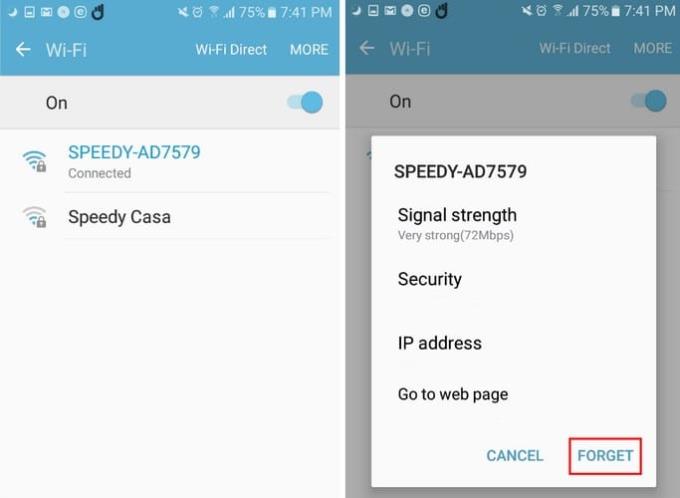
Ef þú sérð ekki valkostinn Halda WiFi á meðan á svefni stendur skaltu velja Advanced valkostinn, valmöguleikinn ætti að vera til staðar. Með því að virkja þennan eiginleika verðurðu alltaf tengdur við þráðlaust net að eigin vali, en þetta mun auka rafhlöðunotkun.
Með því að nota farsímagögnin þín muntu samt geta tengst internetinu, en hugmyndin um að nota WiFi getur sparað talsvert magn af farsímagögnum. Missti ég af aðferð sem hefur virkað fyrir þig? Deildu því með okkur í athugasemdunum.
Lærðu hvernig á að taka skjámyndir á Android Pie tækinu þínu og breyta þeim með þessari ítarlegu kennslu.
Animojis var einn af umtöluðustu eiginleikum iPhone þegar Animojis komu á markað, en þeir hafa verið takmarkaðir við aðeins iPhone X eins og er. Það er samt leið til að fá eitthvað sambærilegt á Android tækinu þínu.
Lærðu krafta þess að nota Zedge appið til að velja úr þúsundum mismunandi hringitóna á Android tækinu þínu.
Lærðu grunnatriðin um hvernig á að nota Android Pay úr Android snjallsímanum þínum eða snjallúri.
Margir Android notendur geta haft sitt eigið pláss með eigin öppum og gögnum í tækjunum sínum. Svona á að setja þetta allt upp.
Lærðu hvernig á að laga algengt vandamál þar sem tilkynningar í Android tækinu þínu gætu verið seinkaðar eða birtast ekki rétt.
Lærðu nokkur Gboard brellur sem þú gætir ekki vitað um með þessari færslu.
Android notendur hafa beðið Google í mörg ár um að bæta myrkri stillingu eða þema við farsíma sína. Svona á að virkja það.
Google hefur byggt upp eiginleika sem kallast huliðsstilling í Chrome vafranum, sem gerir notendum kleift að vafra á netinu án þess að hafa sögu sína
Því þægilegra sem eitthvað er að gera, því betra, ekki satt? Sama gildir um að stjórna hljóðstyrknum á Android tækinu þínu. Til dæmis, kannski þú vilt
Gleðin og spennan sem fylgir því að fá nýjan Android snjallsíma getur verið skammvinn ef þú getur ekki notað forritin frá þeim fyrri. Svona á að flytja forrit úr einu tæki í annað.
Snjallsími er einkatæki þitt. Hins vegar, stundum, eigum við ekkert val en að deila því með vinum eða fjölskyldu. Þú gætir ekki fundið þægilegt að afhenda símann þinn ef þú ert með ákveðin forrit í tækinu þínu. Svona á að fela þá.
Þó að öppin í símunum okkar séu að mestu leyti til vegna þess að við viljum hafa þau og haluðum þeim niður á einhverjum tímapunkti, þá á þetta ekki við um þau öll.
Virknin sem skráð er á Google reikninginn þinn af Android tækinu þínu gæti hneykslað þig. Hafðu umsjón með gögnum þínum og friðhelgi einkalífsins með þessum ráðum.
Að finna ódýrt flug er það fyrsta sem þú hugsar um þegar frítíminn rennur út. Hver vill ekki spara peninga, ekki satt? En, með svo marga möguleika
Finndu út hvers vegna þú færð ekki skjámynd vegna öryggisskilaboða þegar þú reynir að fanga skjáinn.
Android og iOS eru tvö algengustu stýrikerfin í farsímum. Þegar kemur að því að kaupa nýjan snjallsíma eru margir kaupendur að rugla saman um hvern þeir eigi að kaupa.
Android Pie kemur með fullt af frábærum eiginleikum. Suma af þessum eiginleikum er ekki eins auðvelt að finna og aðra, svo sem valkostinn Feature Flags. Til að nota þessar
Android notendur eru alltaf að leita leiða til að láta rafhlöðu tækja sinna endast lengur. Þú ert með mikið af dýrmætum upplýsingum á tækinu þínu, svo þú ert að keyra
Er hljóðstyrkurinn lágur þegar þú notar Bluetooth heyrnartól með Android. Leysaðu vandamálið með þessari lagfæringu.
Sjáðu hvernig þú getur fundið hnitin fyrir hvaða stað sem er í heiminum í Google kortum fyrir Android, Windows og iPadOS.
Hvernig á að hætta að sjá staðsetningarskilaboðin í Chrome á Android, Windows 10 eða iPad.
Sjáðu hvaða skref á að fylgja til að fá aðgang að og eyða Google kortaefninu þínu. Svona á að eyða gömlum kortum.
Samsung Galaxy S24 heldur áfram arfleifð Samsung í nýsköpun og býður notendum upp á óaðfinnanlegt viðmót með auknum eiginleikum. Meðal margra þess
Samsung Galaxy S24 serían af snjallsímum, með flottri hönnun og öflugum eiginleikum, er vinsæll kostur fyrir notendur sem vilja Android í toppstandi
Hér eru nokkur forrit sem þú getur prófað til að hjálpa þér að ljúka áramótaheitinu þínu með hjálp Android tækisins.
Komdu í veg fyrir að Google visti allar framtíðarupptökur með því að fylgja nokkrum einföldum skrefum. Ef þú heldur að Google hafi þegar vistað eitthvað, sjáðu hvernig þú getur eytt hljóðunum þínum.
Galaxy S24, nýjasti flaggskipssnjallsíminn frá Samsung, hefur enn og aftur hækkað grettistaki fyrir farsímatækni. Með nýjustu eiginleikum sínum, töfrandi
Uppgötvaðu hvað símskeyti eru og hvernig þau eru frábrugðin hópum.
Ítarleg leiðarvísir með skjámyndum um hvernig á að stilla sjálfgefna heimasíðu í Google Chrome skjáborði eða farsímaútgáfum.




























